navicat으로 SQL 파일을 가져오는 방법

Navicat은 널리 사용되는 mysql용 뷰 관리 도구입니다. 다음은 Navicat이 sql 파일을 가져오는 방법에 대한 기록입니다.
추천 튜토리얼: MySQL 데이터베이스 비디오 튜토리얼
Methods/steps
1. 먼저 데이터베이스를 생성하세요(가져온 SQL 파일에는 테이블 생성과 데이터 삽입을 위한 명령문만 있기 때문입니다).
연결 이름을 마우스 오른쪽 버튼으로 클릭하여 데이터베이스를 생성하세요.
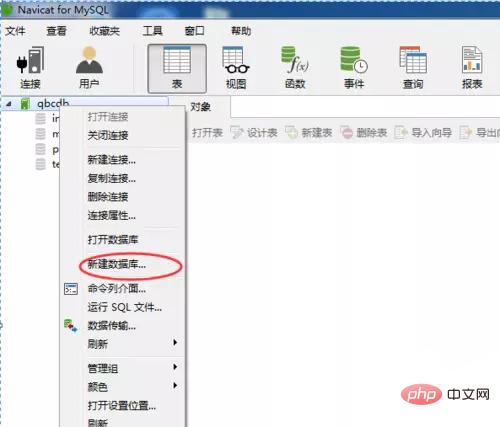
2. 여기서는 mysql을 설치할 때 특별히 utf-8을 선택했기 때문에 utf-8 인코딩을 선택합니다.
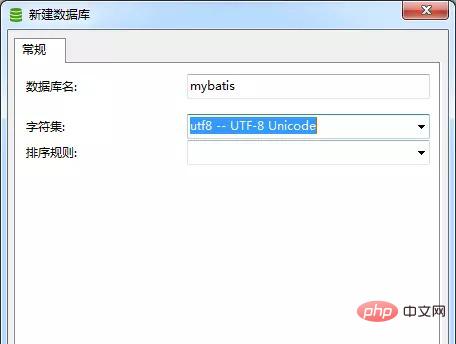
3. 녹색 상태가 나타납니다. 그런 다음 데이터베이스 이름을 마우스 오른쪽 버튼으로 클릭하고 SQL 파일 실행을 선택합니다.
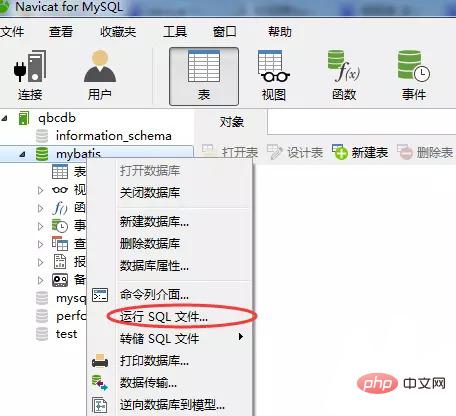
4. 그런 다음 그림에 표시된 아이콘을 클릭하여 실행하려는 SQL 파일을 찾으세요.
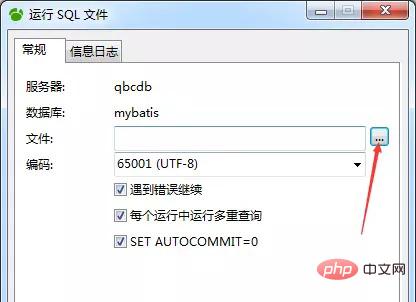
5. 실행하려는 SQL 파일이 여러 개인 경우 순서에 주의해야 합니다. 예를 들어 먼저 테이블을 생성하는 sql이 있고, 그다음에 데이터를 삽입하는 sql이 있습니다.
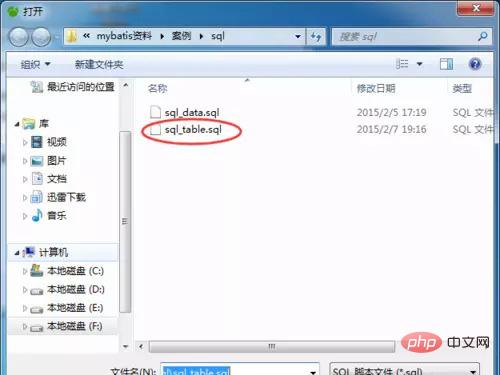
6. 선택 후 확인을 클릭하면 sql 문이 실행됩니다. 성공하면 다음과 같은 관련 정보가 표시됩니다. 닫기를 클릭합니다.
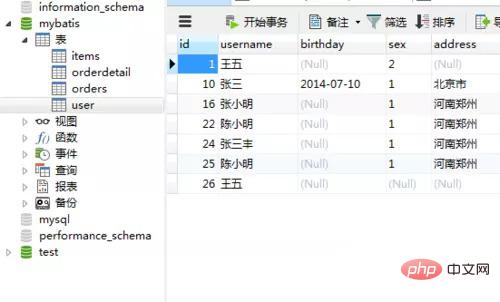
위 내용은 navicat으로 SQL 파일을 가져오는 방법의 상세 내용입니다. 자세한 내용은 PHP 중국어 웹사이트의 기타 관련 기사를 참조하세요!

핫 AI 도구

Undresser.AI Undress
사실적인 누드 사진을 만들기 위한 AI 기반 앱

AI Clothes Remover
사진에서 옷을 제거하는 온라인 AI 도구입니다.

Undress AI Tool
무료로 이미지를 벗다

Clothoff.io
AI 옷 제거제

AI Hentai Generator
AI Hentai를 무료로 생성하십시오.

인기 기사

뜨거운 도구

메모장++7.3.1
사용하기 쉬운 무료 코드 편집기

SublimeText3 중국어 버전
중국어 버전, 사용하기 매우 쉽습니다.

스튜디오 13.0.1 보내기
강력한 PHP 통합 개발 환경

드림위버 CS6
시각적 웹 개발 도구

SublimeText3 Mac 버전
신 수준의 코드 편집 소프트웨어(SublimeText3)

뜨거운 주제
 7552
7552
 15
15
 1382
1382
 52
52
 83
83
 11
11
 59
59
 19
19
 22
22
 96
96
 Navicat Keygen 패치를 사용하는 방법
Apr 09, 2025 am 07:18 AM
Navicat Keygen 패치를 사용하는 방법
Apr 09, 2025 am 07:18 AM
Navicat Keygen Patch는 Navicat Premium을 활성화하는 주요 생성기로 라이센스를 구매하지 않고 소프트웨어의 전체 기능을 사용할 수 있습니다. 사용 방법 : 1) KeyGen 패치 다운로드 및 설치; 2) Navicat Premium 시작; 3) 일련 번호 및 활성화 코드를 생성합니다. 4) 키를 복사하십시오. 5) Navicat Premium을 활성화하고 Navicat Premium을 활성화 할 수 있습니다.
 Navicat에서 SQL을 실행하는 방법
Apr 08, 2025 pm 11:42 PM
Navicat에서 SQL을 실행하는 방법
Apr 08, 2025 pm 11:42 PM
Navicat에서 SQL을 수행하는 단계 : 데이터베이스에 연결하십시오. SQL 편집기 창을 만듭니다. SQL 쿼리 또는 스크립트를 작성하십시오. 실행 버튼을 클릭하여 쿼리 또는 스크립트를 실행하십시오. 결과를 봅니다 (쿼리가 실행 된 경우).
 Navicat Premium을 만드는 방법
Apr 09, 2025 am 07:09 AM
Navicat Premium을 만드는 방법
Apr 09, 2025 am 07:09 AM
Navicat Premium을 사용하여 데이터베이스 생성 : 데이터베이스 서버에 연결하고 연결 매개 변수를 입력하십시오. 서버를 마우스 오른쪽 버튼으로 클릭하고 데이터베이스 생성을 선택하십시오. 새 데이터베이스의 이름과 지정된 문자 세트 및 Collation의 이름을 입력하십시오. 새 데이터베이스에 연결하고 객체 브라우저에서 테이블을 만듭니다. 테이블을 마우스 오른쪽 버튼으로 클릭하고 데이터 삽입을 선택하여 데이터를 삽입하십시오.
 Navicat에서 MySQL에 새로운 연결을 만드는 방법
Apr 09, 2025 am 07:21 AM
Navicat에서 MySQL에 새로운 연결을 만드는 방법
Apr 09, 2025 am 07:21 AM
응용 프로그램을 열고 새로운 연결 (Ctrl n)을 선택하여 Navicat에서 새로운 MySQL 연결을 만들 수 있습니다. "MySQL"을 연결 유형으로 선택하십시오. 호스트 이름/IP 주소, 포트, 사용자 이름 및 비밀번호를 입력하십시오. (선택 사항) 고급 옵션을 구성합니다. 연결을 저장하고 연결 이름을 입력하십시오.
 Navicat이 활성화되었는지 확인하는 방법
Apr 09, 2025 am 07:30 AM
Navicat이 활성화되었는지 확인하는 방법
Apr 09, 2025 am 07:30 AM
NAVICAT가 활성화되었는지 확인하는 방법 : 도움말 메뉴의 "Navicat 정보"에서 등록 정보 섹션보기 : 활성화 : 활성화되지 않음 : 활성화되지 않음 : "등록되지 않음"또는 "등록되지 않은"표시 "도구 모음에서 활성화 아이콘을 확인하십시오. 시험판은 고급 기능을 제한 할 수 있으며 활성화 된 버전은 모든 기능을 잠금 해제합니다.
 Navicat으로 저장된 절차를 만드는 방법
Apr 08, 2025 pm 11:36 PM
Navicat으로 저장된 절차를 만드는 방법
Apr 08, 2025 pm 11:36 PM
Navicat을 사용하여 저장된 절차를 만들 수 있습니다. 단계는 다음과 같습니다. 데이터베이스 개체 목록을 열고 "프로 시저"노드를 확장하십시오. 프로 시저 노드를 마우스 오른쪽 버튼으로 클릭하고 프로 시저 생성을 선택하십시오. 저장된 절차 이름과 본문을 입력하고 매개 변수를 설정하십시오 (필요한 경우). 저장된 절차를 컴파일하려면 파일 메뉴에서 컴파일을 선택하십시오. 쿼리를 실행하거나 "프로 시저"목록에서 "e를 사용하여
 Navicat 설명을 분석하는 방법
Apr 09, 2025 am 07:33 AM
Navicat 설명을 분석하는 방법
Apr 09, 2025 am 07:33 AM
Navicat은 다음을 포함하여 데이터 분석 기능을 제공합니다. 피벗 테이블 작성 : 필드 별 데이터 집계 데이터. 차트 그리기 : 데이터 패턴을 시각화합니다. SQL 쿼리 작성 : 복잡한 분석을 수행하십시오.
 Navicat에서 데이터베이스를 복제하는 방법
Apr 09, 2025 am 06:33 AM
Navicat에서 데이터베이스를 복제하는 방법
Apr 09, 2025 am 06:33 AM
Navicat을 사용하여 데이터베이스를 복사하려면 : 새 데이터베이스를 작성하고 연결 정보를 지정하십시오. 복사 할 테이블을 선택하고 포함 된 데이터를 선택하십시오. 제한 탭에서 제한 (선택 사항)을 지정하십시오. 복사 프로세스를 시작하고 결과를 확인하십시오.




